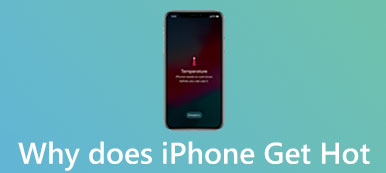Возможно, вы не сможете совершать или принимать звонки на вашем iPhone, если на вашем устройстве что-то не так. Согласно нашему опросу, проблема, связанная с тем, что iPhone не звонит, часто встречается среди пользователей iPhone. Некоторые пользователи сказали, что они не могут совершать телефонные звонки после установки iOS 26; в то время как другие сообщили, что обновление программного обеспечения решает эту проблему на их устройствах.
Среднестатистическим людям трудно диагностировать, почему возникает эта проблема и как ее исправить. Поэтому в этом руководстве мы расскажем вам о нескольких способах избавления от iPhone, не совершающих звонки.

- Часть 1: iPhone не звонит, почему?
- Часть 2: общие способы исправить iPhone, не совершая звонки
- Часть 3: лучший способ исправить iPhone, не совершая звонки
Часть 1: iPhone не звонит, почему?
Есть много причин, по которым iPhone не звонит, наиболее распространенными причинами являются:
- Неверно сконфигурированные настройки, такие как случайное включение режима полета.
- Недоступность сети из-за проблем с программным обеспечением или из-за отсутствия обслуживания.
- Проблемы с программным обеспечением, такие как устаревшая версия iOS.
- Неизвестные ошибки и ошибки.
- Аппаратные проблемы.
Часть 2: Общие способы исправить iPhone, не совершая звонки
Вы можете узнать о нескольких распространенных способах исправить iPhone, не совершая звонки в этой части.
Способ 1: Покрытие сети
Хотя операторы беспроводной связи пытаются расширить зону покрытия своей сети, все еще существуют мертвые зоны. Если вы находитесь вне зоны действия сети, iPhone, конечно, не делает звонки. Вы можете проверить свой сигнал в верхней части экрана. Если беспроводной сигнал слабый и вы не можете совершать телефонные звонки, попробуйте переместить iPhone в другое место или ориентацию.

Способ 2: Выключить режим полета
Режим полета - это настройка на iPhone и других цифровых устройствах. Когда он активирован, передача сигнала на устройстве будет приостановлена, например, Bluetooth, телефония, GPS и Wi-Fi.
Иногда вы можете случайно включить режим полета на вашем iPhone, или ваш iPhone застрял в режиме полета, поэтому ваш iPhone не может принимать звонки.
Решение простое:
1. Откройте приложение «Настройки» и, если включена функция «Режим полета», переключите переключатель, чтобы отключить его; в противном случае включите режим полета, а затем выключите его.
2. Еще одно место для проверки и включения / выключения режима полета - Центр управления.

Способ 3: Вставьте SIM-карту
Беспроводное соединение между iPhone и оператором беспроводной связи зависит от небольшой SIM-карты. Если что-то не так с вашей SIM-картой или лотком для SIM-карты, вы столкнетесь с проблемой, что iPhone не может совершать звонки.
Чтобы проверить SIM-карту, выключите iPhone, вставьте скрепку или выталкиватель SIM-карты в отверстие лотка для SIM-карты, пока лоток не выскочит. Внимательно посмотрите на SIM-карту и лоток для SIM-карты. Если они в порядке, положите SIM-карту в лоток и вставьте их в свой iPhone. Нажмите кнопку «Сбоку», чтобы снова включить iPhone, и попробуйте позвонить еще раз.

Способ 4: Перезагрузите iPhone
Перезагрузка iPhone - это простое, но эффективное решение для устранения неполадок. Если ваш iPhone не выполняет звонки и вы уверены, что с SIM-картой и сигналом все в порядке, просто перезагрузите iPhone.
Шаг 1. Нажимайте боковую кнопку iPhone, пока не увидите экран выключения.
Шаг 2, Сдвиньте переключатель вправо и выключите ваш iPhone.
Шаг 3. Подождите не менее 20 секунд, а затем удерживайте боковую кнопку увеличения, чтобы снова включить iPhone.
Шаг 4, После запуска войдите в свой пароль и проверьте, работает ли телефонный звонок.

Способ 5: Обновить настройки оператора
Еще одно решение исправить iPhone, не совершая звонки, это обновить настройки оператора. Вообще говоря, настройки оператора должны обновляться автоматически. Если это не удалось, вы должны обновить его вручную.
Шаг 1. Подключите свой iPhone к сети Wi-Fi. И запустите приложение «Настройки» вашего iPhone.
Шаг 2. Перейдите в «Общие»> «О программе» и нажмите на опцию «Оператор». Если доступно обновление, нажмите «Обновить» во всплывающем диалоговом окне.
Шаг 3, После обновления вы можете проверить, работает ли функция телефонного звонка нормально.
Примечание. Если вы вставили новую SIM-карту в свой iPhone, вам необходимо загрузить настройки оператора на свое устройство.

Способ 6: Проверьте статус блокировки номера
Подобно другим смартфонам, iPhone имеет встроенную функцию блокировки контактов. Если ваш iPhone не звонит определенному контакту, вы должны проверить состояние функции блокировки контактов.
Перейдите в «Настройки»> «Телефон»> «Блокировка и идентификация вызовов». Здесь вам будет представлен список, содержащий все номера телефонов, заблокированные вашим iPhone, Убедитесь, что номер, по которому вы звоните, не заблокирован.

Часть 3: Лучший способ исправить iPhone, не совершая звонки
Если вы считаете общие способы сложными или они не подходят для вашего iPhone, вам лучше попробовать лучший способ, Apeaksoft Восстановление системы iOS, Его основные функции:
- Выясните, почему iPhone не звонит, используя расширенный алгоритм.
- Исправить множество проблем с iPhone в один клик.
- Поддержка, чтобы исправить iPhone в режиме восстановления или режиме DFU.
- Нет прерывания текущих данных во время ремонта iPhone.
- Совместимо со всеми моделями iPhone, включая iPhone 17/16/15/14/13/12/11 и более ранние модели.
- Доступно для Windows 11/10/8/8.1/7/XP и Mac OS.
Одним словом, это лучший способ избавиться от проблемы iPhone, не совершая звонков.
Как исправить iPhone, не делая звонки легко
Шаг 1, Получите инструмент восстановления системы iPhone на свой компьютер
Загрузите и установите iOS System Recovery на свой ПК с Windows. Если вы используете MacBook, существует специальная версия для Mac. Подключите ваш iPhone к компьютеру с помощью кабеля Lightning.

Шаг 2, Переведите ваш iPhone в режим DFU
Запустите приложение и нажмите кнопку «Пуск» в главном интерфейсе, чтобы начать ремонт iPhone. Нажмите кнопку «Вопрос» на верхней ленте, чтобы узнать, как перевести iPhone в режим DFU.

Шаг 3, Исправлена ошибка, из-за которой iPhone не звонил в один клик
Выберите модель своего iPhone и другую информацию в информационном окне, а затем нажмите кнопку «Загрузить», чтобы получить прошивку. После загрузки приложение автоматически исправит ваш iPhone.

Заключение
В этом уроке мы рассказали, как исправить iPhone, не делая звонки подробно. Когда вы столкнетесь с такой проблемой, следуйте инструкциям, чтобы ваш iPhone снова работал нормально. Для обычных людей мы рекомендуем Apeaksoft iOS System Recovery, потому что он не только прост в использовании, но и эффективен для исправления проблем с iPhone, возникающих при использовании функции совершения звонка. Мы надеемся, что наши руководства и предложения будут полезны для вас.